

| Systemwalker Live Help V13.1.0 ユーザーズガイド - Microsoft(R) Windows(R) 2000/ Microsoft(R) Windows(R) XP/ Microsoft(R) Windows Server(TM) 2003 - |
目次
索引
 
|
| 第10章 設定の変更 | > 10.1 [Live Help Expert]プログラムの設定 |
[画面送信方式]ダイアログボックスでは、サポートセッションで画面送信を行うときの性能にかかわる設定をします。このダイアログボックスを開くには、[オプション]−[画面送信方式]コマンドを選択してください。[画面送信方式]ダイアログボックスが次の例のように開かれます。
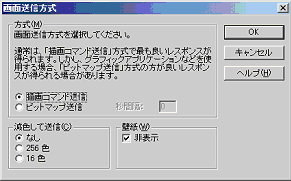
画面送信を行う場合、Live Helpは最も効率的な画面送信を実現するため、最適な圧縮技術とデータ識別方法を利用します。
一般にWindows(R)アプリケーション画面にはテキスト、図、操作のためのボタンなどが含まれています。Live Helpの画面送信方式は、これらのタイプの画面要素を処理するのに最も適したようになっています。しかし、個別の要求にも応じるために、[画面送信方式]ダイアログボックスを使って、Live Helpのデフォルトの画面送信方式を変更することができます。

これらの設定はクライアントのコンピュータから画面を受信する場合に適用されます。ほかのエキスパートがセッションに参加した場合、最初のエキスパートの設定が有効になります。セッションの途中であるエキスパートがこの設定を変更した場合、新たな設定が有効になります。
送信する画面の種類に応じて、[描画コマンド送信]方式、または[ビットマップ送信]方式を選択してください。
テキスト、ボタン、計算表のセル、図、あるいは通常のアプリケーションが使うタイトルバー、ボタン、スクロールバーなどを含む画面を効率的に送信するように最適化されています。この送信方式は、最も勧められる方式です。
画面上でアニメーションを行うようなアプリケーションの画面を共有する場合は、[ビットマップ送信]オプションボタンを選択してください。例えば、ある種のプレゼンテーションパッケージは、図形を動かしたり、スライドからスライドに移ったりする際に、フェーディング効果を付けられます。[描画コマンド送信]方式でもこれらの画面を処理することはできますが、[ビットマップ送信]方式の方がより良いパフォーマンスを実現します。
[ビットマップ送信]オプションボタンを選択した場合は、Live Helpが画面を送信する間隔を秒単位で指定する必要があります。例えば、画面送信を2秒間隔で行いたい場合は、[秒間隔]テキストボックスに“2”を指定してください。Live Helpに可能な限り、画面を連続して送信させたい場合は、“0(ゼロ)”を指定してください。

指示モードを利用する場合、[ビットマップ送信]はお勧めできません。[ビットマップ送信]の場合は、エキスパートの操作する指示カーソルが遅れて表示されます。
Live Helpは、サポートするディスプレイの表示色数に制限を設けていません。しかし、表示色数の多い画面を送信する場合、ネットワークやモデムを介してより多くのデータが送信され、レスポンスが低下したり、ネットワークのトラフィックが増大したりします。送信されるデータの量を減らすために、送信する画面の色数を減らすことができます。この設定は、送信側の表示色数が256色を越える場合に有効になります。
送信する色数を減らすことを選択すると、Live Helpは画面送信元のディスプレイドライバを使って、画面を指定した色数内に変換します。送信する色数を減らしても、送信側の画面表示には影響せず、受信した側の画面表示に反映されます。[なし]、[256色]そして[16色]のどちらかを選択できます。[なし]がデフォルトの設定です。
Windows(R)には、画面の背景に壁紙と呼ばれるビットマップの絵を表示する機能があります。一般的にこれらの壁紙データはカラフルで画面圧縮率も低くなるため、画面送信やリモート操作のパフォーマンスに影響する場合があります。
セッションの間、エキスパートとクライアントのコンピュータ上でWindows(R)の壁紙の表示を停止させるには、[非表示]にチェックを付けてください。セッションを終えて、[Live Help Expert]プログラムを終了すると、壁紙表示は通常の状態に戻ります。壁紙は、次に[Live Help Expert]プログラムを起動したときに、また非表示になります。
また、Windows(R)ではWebページをデスクトップに表示させることができますが、この設定にした場合は、[壁紙]の表示指定を[非表示]としても、エキスパート側および接続後のクライアント側コンピュータのデスクトップのWebページは非表示となりません。
Webページをデスクトップに表示した場合、画面が頻繁に更新されるため、画面送信やリモート操作の性能に大きな影響が出てきます。Live Helpを利用する際には、Windows(R)の画面表示設定においてWebページをデスクトップに表示しない設定にして運用することを強く推奨します。
目次
索引
 
|